Olettaen, että pyydät HTML-rakennetta artikkelille, jossa käsitellään suosikkien tuomista IE:stä Edgeen:
Jos olet siirtymässä Internet Explorerista Microsoft Edgeen, haluat todennäköisesti tuoda suosikkisi mukaasi. Näin se tehdään.
Avaa ensin Internet Explorer ja napsauta tähtikuvaketta oikeassa yläkulmassa. Tämä avaa suosikkisi. Napsauta sitten oikeassa yläkulmassa olevaa rataskuvaketta ja valitse Tuo ja vie.
Valitse avautuvassa ikkunassa 'Vie tiedostoon' ja napsauta Seuraava. Valitse sijainti, johon haluat tallentaa tiedoston, ja napsauta Seuraava. Varmista, että 'Suosikit' on valittuna ja napsauta Seuraava. Napsauta lopuksi Valmis.
Avaa nyt Microsoft Edge ja napsauta kolmea pistettä oikeassa yläkulmassa. Valitse 'Asetukset' ja sitten 'Tuo suosikit'. Napsauta 'Valitse tiedosto' -painiketta ja valitse tiedosto, jonka vietit IE:stä. Napsauta 'Avaa' ja sitten 'Tuo'. Suosikkisi pitäisi nyt tuoda!
Internet Explorer on ollut tärkeä osa Microsoftin rikasta historiaa yli 30 vuoden ajan. Kun Microsoft julkaisi Windows 11:n, yksi suurimmista poikkeamista sen ekosysteemistä oli Internet Explorer. Sitä ei silloin kokonaan poistettu, mutta koska sen uusin versio, IE 11, on lopetettu, Microsoft ei enää tue Internet Exploreria. Tämä tekee elämästä erityisen vaikeaa niille, jotka suorittavat päivittäisiä toimintojaan Internet Explorer -selaimella ja tallentavat siihen kirjanmerkkejä. Tässä opetusohjelmassa näemme, kuinka voit siirtää Internet Explorerin suosikit Microsoft Edgeen Windows 11/10.
Kuinka tuoda suosikkeja Internet Explorerista Microsoft Edgeen
IE 11 oli viimeinen toimiva Microsoft Internet Explorerin versio, jonka he päättivät lopettaa Windows-laitteille. Tämä tehtiin nykyisten IE-käyttäjien siirtämiseksi Microsoft Edgeen, koska kromipohjainen selain pystyy lataamaan sekä vanhoja että moderneja verkkosivustoja ja sovelluksia.
Microsoft ei ole jättänyt organisaatioita ylläpitämään vanhoja Internet Explorer -pohjaisia sivustoja yksin ja on mahdollistanut niiden käytön Microsoft Edgen Internet Explorer -tilassa. Tässä opetusohjelmassa käytämme vain Internet Explorer -tilaa.
Internet Explorerin avaaminen Windows 11:ssä
Vaikka IE:n avaaminen Windows 10:ssä on helppoa, Windows 11:n kiertotapa on hieman erilainen. Ennen kuin aloitamme Internet Explorer -laajennusten siirtämisen Edge-selaimeen, katsotaanpa, kuinka voit avata Internet Explorerin Windows 11 -tietokoneessa.

Jos todella haluat avata ja käyttää Internet Explorer -selainta Windows 11:ssä, toimi seuraavasti:
Windows 10 -postisäännöt
- Avaa hakua käyttämällä 'Internet-asetukset'
- Napsauta avataksesi Ohjelma-välilehden.
- Napsauta Hallitse lisäosia -painiketta.
- Napsauta seuraavassa Hallitse lisäosia -ikkunassa Lisätietoja työkalupalkeista ja laajennuksista.
- Internet Explorer -selain käynnistyy.
Katsotaanpa nyt vaiheita, jotka sinun on noudatettava siirtääksesi suosikkejasi Internet Explorerista Microsoft Edgeen.
Lukea: Kuinka hallita suosikkeja Microsoft Edge -selaimessa
Vie Internet Explorerin suosikit
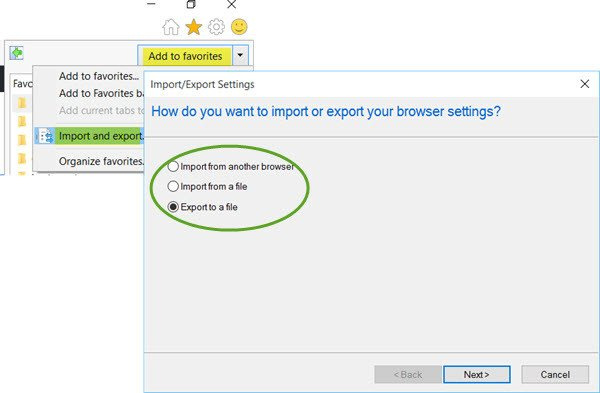
- Avaa Internet Explorer ja paina Alt + C avataksesi Näytä suosikit, kanavat ja historia -osion.
- Napsauta Lisää suosikkeihin -osiossa olevaa Tuo ja vie -vaihtoehtoa.
- Valitse 'Vie tiedostoon' ja napsauta vaihtoehtoluettelosta 'Suosikit'.
- Valitse kansio ja sijainti, johon haluat tallentaa tämän ja napsauta 'Vie' aloittaaksesi prosessin.
- Kun olet valmis ja vienyt suosikit kohteeseen Tiedostomuoto on HTM , siirrä se Windows 11 -järjestelmään, jossa käytät Edgeä
Tämä viesti näyttää, kuinka voit varmuuskopioida tai viedä suosikkeja, salasanoja jne. Internet Explorerissa.
Tuo Internet Explorerin suosikit Microsoft Edgeen
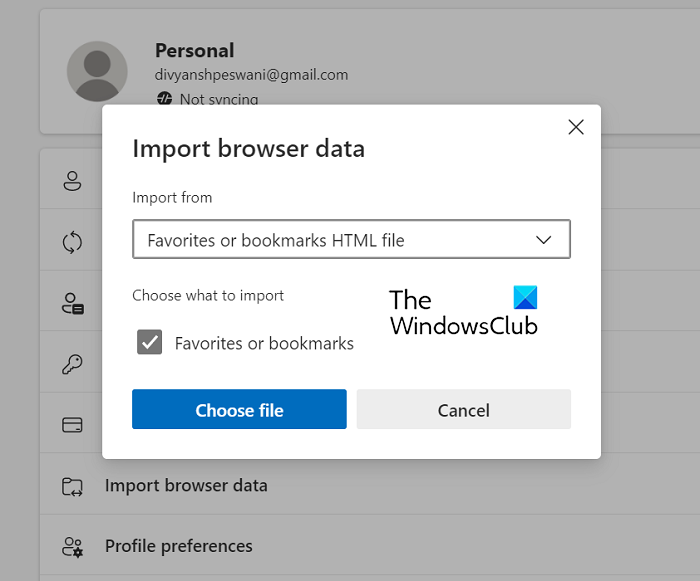
Katsotaanpa nyt, kuinka voit tuoda Internet Explorerin suosikkeja Microsoft Edgeen.
- Avaa Microsoft Edge tietokoneellasi ja napsauta Suosikit.
- Valitse nyt 'Lisää vaihtoehtoja' ja valitse sitten 'Tuo suosikit'.
- Erillinen asetussivu avautuu. Valitse avattavasta Tuo kohteesta -luettelosta HTML-tiedosto 'Suosikit' tai 'Kirjanmerkit'.
- Valitse sitten aiemmin viety tiedosto, ja kun prosessi on valmis, viedyt IE-suosikit alkavat näkyä Microsoft Edge -suosikeina.
Voit sitten leikkiä suosikin kanssa tai muokata sitä aivan kuten minkä tahansa muun linkin, jonka voit lisätä kirjanmerkkeihin Microsoft Edgessä.
Yhdistetty : Internet Explorerin käyttöiän loppu; Mitä tämä tarkoittaa liiketoiminnalle
Kuinka palauttaa suosikkeja Microsoft Edgessä Windows 10:ssä?
Jos sinulla on vankkumaton tapa tallentaa linkkejä suosikeiksi ja katsoa niitä myöhemmin, suosikkien menettäminen voi merkitä sinulle paljon. On helppo tapa palauttaa kadonneet Microsoft Edge -suosikit Windows 10 -tietokoneellasi. Kirjoita Edge-osoitepalkkiin 'edge://flags', hae hakupalkkiin tuonti ja aseta Microsoft Edge Legacy -pudotusvalikosta Tuo tiedot -asetukseksi 'Ota käyttöön'. Tallenna ja julkaise nämä muutokset käynnistämällä selain uudelleen, niin löydät kadonneet suosikkisi jälleen Edgen suosikkiosiosta.
Kuinka synkronoida suosikit Edgen kanssa?
Edgen kirjanmerkkien synkronoinnin avulla voit jakaa samat alkuperäiset kirjanmerkit, jotka olet luonut niin monelle laitteelle kuin haluat käyttää Edgeä, mikä antaa suosikkeillesi joustavuutta ja siirrettävyyttä. Synkronoi Edge-suosikkisi seuraavasti:
- Napsauta kolmen pisteen kuvaketta ja siirry kohtaan 'Asetukset'.
- Löydät Synkronoi-vaihtoehdon Profiili-osiosta. Klikkaa tästä
- Valitse Ota synkronointi käyttöön ja ota suosikkien synkronointi käyttöön.
Sen jälkeen voit käyttää suosikkilaitteitasi. Toivomme, että tämä viesti on hyödyllinen ja siirrät kirjanmerkit onnistuneesti Internet Explorerista Edgeen Windows 11 -laitteellasi.














